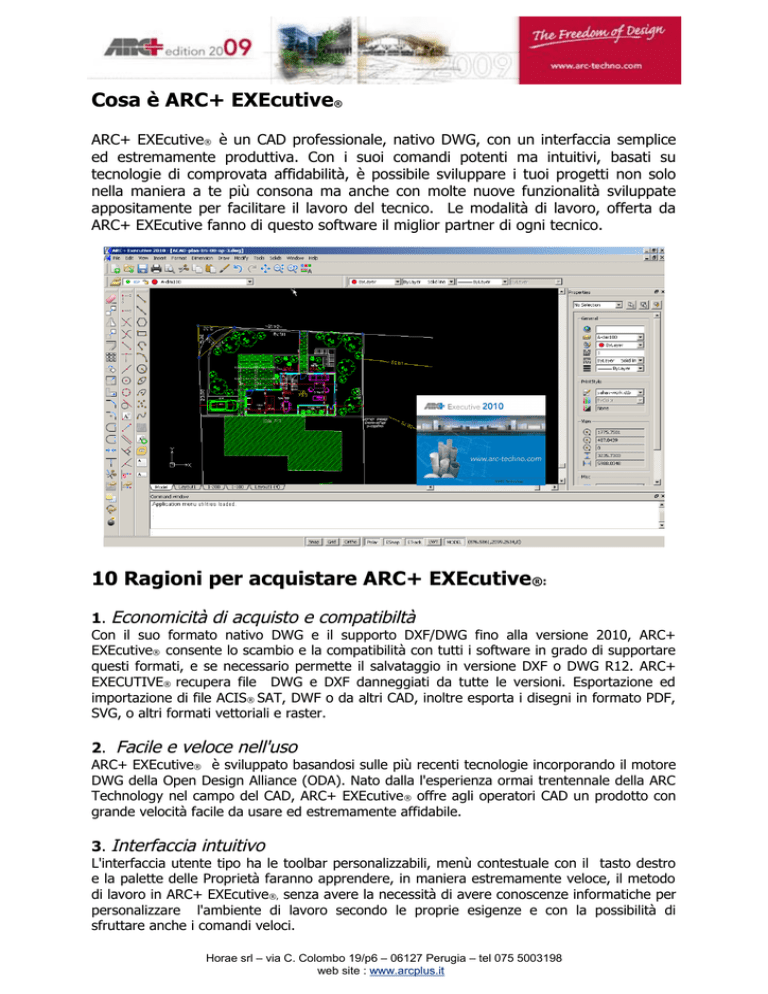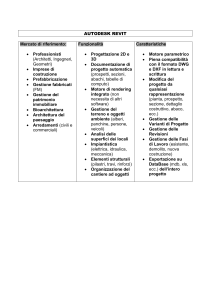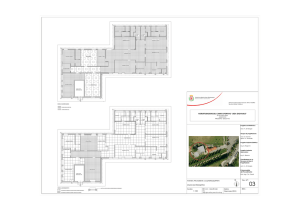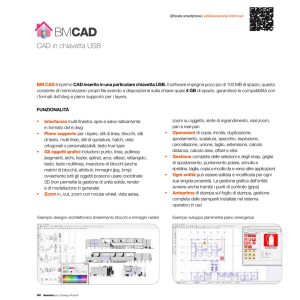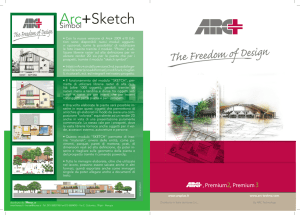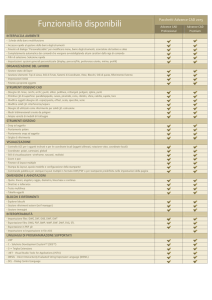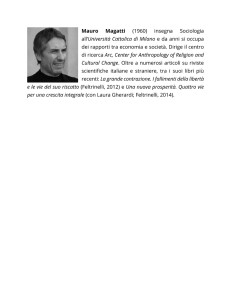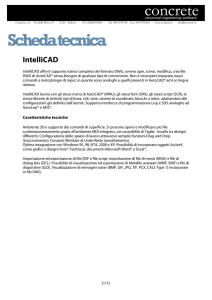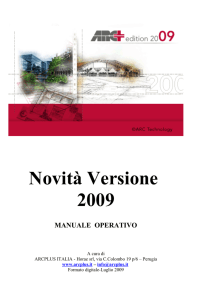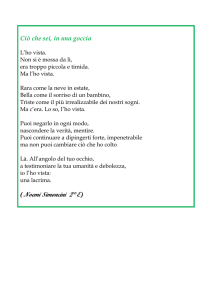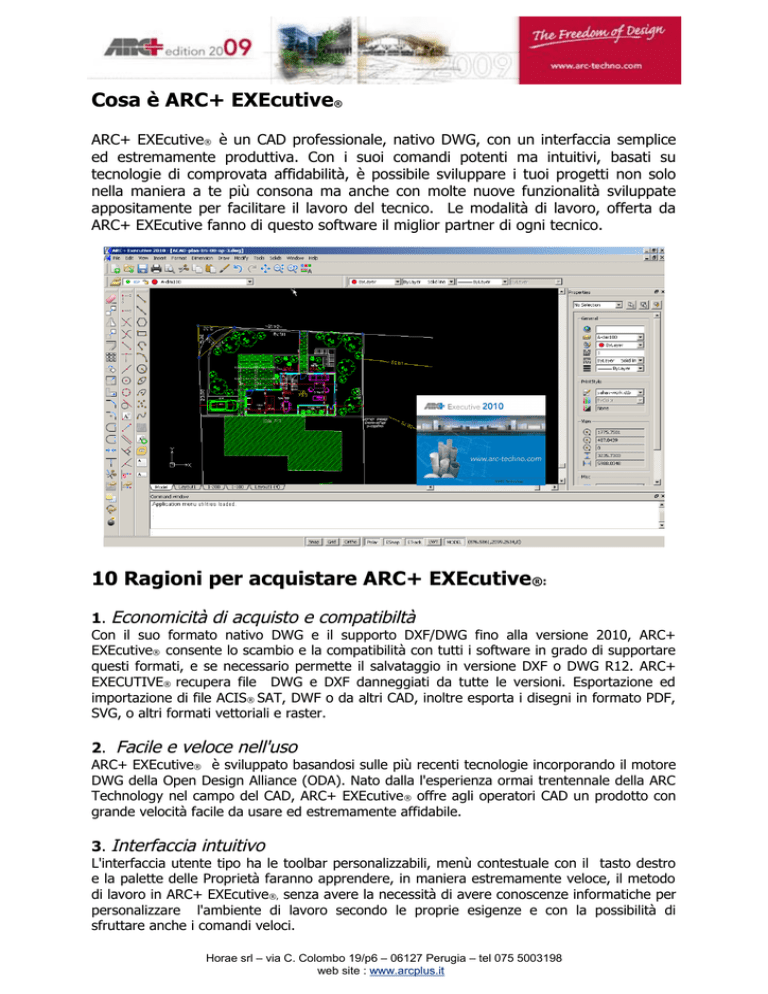
Cosa è ARC+ EXEcutive®
ARC+ EXEcutive® è un CAD professionale, nativo DWG, con un interfaccia semplice
ed estremamente produttiva. Con i suoi comandi potenti ma intuitivi, basati su
tecnologie di comprovata affidabilità, è possibile sviluppare i tuoi progetti non solo
nella maniera a te più consona ma anche con molte nuove funzionalità sviluppate
appositamente per facilitare il lavoro del tecnico. Le modalità di lavoro, offerta da
ARC+ EXEcutive fanno di questo software il miglior partner di ogni tecnico.
10 Ragioni per acquistare ARC+ EXEcutive®:
1.
Economicità di acquisto e compatibiltà
Con il suo formato nativo DWG e il supporto DXF/DWG fino alla versione 2010, ARC+
EXEcutive® consente lo scambio e la compatibilità con tutti i software in grado di supportare
questi formati, e se necessario permette il salvataggio in versione DXF o DWG R12. ARC+
EXECUTIVE® recupera file DWG e DXF danneggiati da tutte le versioni. Esportazione ed
importazione di file ACIS ® SAT, DWF o da altri CAD, inoltre esporta i disegni in formato PDF,
SVG, o altri formati vettoriali e raster.
2.
Facile e veloce nell'uso
ARC+ EXEcutive® è sviluppato basandosi sulle più recenti tecnologie incorporando il motore
DWG della Open Design Alliance (ODA). Nato dalla l'esperienza ormai trentennale della ARC
Technology nel campo del CAD, ARC+ EXEcutive ® offre agli operatori CAD un prodotto con
grande velocità facile da usare ed estremamente affidabile.
3.
Interfaccia intuitivo
L'interfaccia utente tipo ha le toolbar personalizzabili, menù contestuale con il tasto destro
e la palette delle Proprietà faranno apprendere, in maniera estremamente veloce, il metodo
di lavoro in ARC+ EXEcutive®, senza avere la necessità di avere conoscenze informatiche per
personalizzare l'ambiente di lavoro secondo le proprie esigenze e con la possibilità di
sfruttare anche i comandi veloci.
Horae srl – via C. Colombo 19/p6 – 06127 Perugia – tel 075 5003198
web site : www.arcplus.it
4.
Strumenti di disegno semplificati
Velocizza la costruzione e il disegno dei tuoi progetti usando le entità di snap e le guide
consentono ad esempio di creare un sistema di coordinate personalizzato per allineare gli
oggetti per disegnare gli oggetti.
5.
Facilità di utilizzo e risparmio di tempo
Posizionamento veloce, allineamento, copia o riscalatura entità sono possibili tramite i grip di
aggancio. Selezioni filtrate per modificare o impostare le proprietà delle varie entità. Utilizzo
della Palette delle proprietà per manipolare direttamente gli attributi come i colori, le layer,
tipo e spessore delle linee di linea degli oggetti. Possibilità di copiare gli attributi da un
oggetto ad un altro; le dimensioni dei retini, il gradiente di colore sono associati alle entità
ed aggiornati automaticamente.
6.
Riutilizzare in maniera efficiente oggetti e stili
Puoi creare ed inserire blocchi per ridurre ed evitare i lavori ripetitivi. Puoi collegare disegni
e immagini esterne come riferimento per la condivisione di lavori e progetti sviluppati da
operatori differenti. Puoi impostare e gestire stili e dimensioni dei testi, tavole e tipologie di
linee per assicurare omogeneità del progetto agli standard del tuo ufficio di progettazione.
7.
Note e commenti
Incrementa le informazioni con note e tabelle, tolleranze geometriche o inserimento di
blocchi. Registra ed ascolta messaggi vocali, note e/o istruzioni direttamente sul tuo
disegno. Sottolinea i commenti con disegni a mano libera. Maschera porzioni di disegno per
esentarli dalle note. Seleziona parti di disegno per mostrare solo ciò che è necessario.
8. Visualizza il tuo disegno contemporaneamente in differenti modalità
Usa le viste preimpostate per visualizzare il modello da viste ortogonali o isometriche. Usa
l'opzione Roll per ruotare il modello nello spazio 3D. Scegli fra differenti modalità di
visualizzazione: wire-frame, linee nascoste, ombre flat o Gouraud. Visualizza in modalità
Render il modello a schermo pieno in una finestra separata. Aggiungi luci per aumentare la
qualità della rappresentazione 3D.
9. Organizza il layouts con fogli multipli
Crea differenti tavole ciascuna rappresentata da un foglio per impostare il layout di stampa.
Posiziona differenti viste sul modello o dettagli in scala differente. Posiziona sul foglio cornici
immagini liste etc. Puoi cambiare la vista da spazio carta e spazio modello per migliorare la
presentazione o modificare il modello. Organizza impostazioni delle layers per visualizzare
a seconda delle necessità.
10. Personalizzazione delle impostazioni
Utilizza le opzioni di impostazioni per settare tutti i disegni e le preferenze del sistema in un
unica toolbar e salvare le impostazioni personalizzate per poterle ricaricare all'occorrenza.
Puoi creare impostazioni personalizzate di stampa da salvare e ricaricare a seconda della
stampante o plotter utilizzati.
Chiedi subito informazioni al tuo rivenditore ARC+ !
Horae srl – via C. Colombo 19/p6 – 06127 Perugia – tel 075 5003198
web site : www.arcplus.it